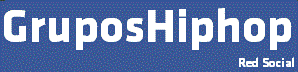Instala Windows 11 en ordenadores antiguos que no son compatibles con Tiny 11. Con esta versión no necesitarás iniciar Windows 11 con tu cuenta de Microsoft.
Cuando Microsoft lanzó Windows 10 aseguró que sería el último Windows que se presentaría y que, a partir de ese momento, el sistema operativo pasaría a ser un servicio que se iría actualizando progresivamente.
Logo Computerhoy.com
Cómo eliminar todo el bloatware y software innecesario de Windows 11
TUTORIAL
Rubén Andrés26 abr. 2023 12:16h.
Windows 11
Instala Windows 11 en ordenadores antiguos que no son compatibles con Tiny 11. Con esta versión no necesitarás iniciar Windows 11 con tu cuenta de Microsoft.
Cuando Microsoft lanzó Windows 10 aseguró que sería el último Windows que se presentaría y que, a partir de ese momento, el sistema operativo pasaría a ser un servicio que se iría actualizando progresivamente.
Sin embargo, 6 años más tarde llegaba Windows 11, un nuevo sistema operativo que dejaba obsoletos a millones de ordenadores que no cumplían unos requisitos de hardware que, como mínimo, pasaban por contar con 8 GB de RAM y un chip de seguridad TPM 2.0 imprescindible para que el nuevo sistema operativo funcione.
Pero la historia no termina aquí. Con el lanzamiento de Windows 11, Microsoft también anunciaba el fin del soporte oficial para Windows 10 en octubre de 2025, por lo que aquellos ordenadores que monten este sistema operativo y no puedan actualizarse a Windows 11, quedarían en una situación de vulnerabilidad en su seguridad.
Ante este escenario, el desarrollador NTDEV inició su proyecto Tiny 10, un Windows 10 modificado para en el que se eliminan requisitos que la mayoría de ordenadores antiguos no cumplirían, como la presencia del chip TPM, y elimina elementos que pueden considerarse invasivos como el inicio de sesión obligatorio con una cuenta de Microsoft o el bloatware innecesario que viene instalado de serie con Windows.
Tiny 11 se actualiza y trae Windows 11 a los ordenadores antiguos
¿Qué requisitos necesito para instalar Tiny 11 en mi ordenador?
¿Cómo instalar Tiny 11 en mi PC?
Tiny 11 se actualiza y trae Windows 11 a los ordenadores antiguos
Tiny 11 es la nueva versión de Tiny 10, que permite instalar Windows 11 Pro 22H2 en ordenadores con más de 6 años que, con toda probabilidad, no cumplen con los requisitos impuestos por la versión oficial de Windows 11.
El funcionamiento en general del sistema y su instalación es muy similar a cómo lo haríamos con la versión oficial y se mantienen todas las funciones operativas, como es el acceso a la Tienda de apps de Windows o las opciones de actualización de parches de seguridad y controladores, por lo que podrás seguir usando las apps y periféricos en tu equipo como hasta ahora.
Sin embargo, hay elementos como las actualizaciones de Windows Update que no están presentes en Tiny 11, por lo que será necesario ir actualizando a sucesivas versiones de Tiny en el futuro.
Es importante destacar que este desarrollo no está pensado para sustituir a Windows 11 en aquellos equipos que podrían actualizarse, sino que va orientado a aquellos ordenadores que, por antigüedad y limitaciones de hardware, nunca revcibirán Windows 11. Por lo que Tiny 11 consigue alargar la vida útil de tu ordenador permitiéndote usar las mejoras que aporta Windows 11.
¿Qué requisitos necesito para instalar Tiny 11 en mi ordenador?
Lo primero que necesitas es un ordenador que, si bien ya puede estar ejecutando Windows 10, no es compatible con Windows 11.
A nivel de hardware los requisitos son fácilmente asumibles ya que únicamente necesita 2 GB de RAM y, al haber eliminado todas las aplicaciones y programas preinstalados de Windows 11, solo ocupa 8 GB. Así que puede instalarse en cualquier PC antiguo y funciona como una actualización de Windows 10.
¿Cómo instalar Tiny 11 en mi PC?
La forma más sencilla de instalar Tiny 11 es ejecutarlo desde el archivo ISO como si fuese una actualización de Windows 10. De ese modo, evitas todo el proceso que implica instalar el sistema operativo desde una unidad externa.
Para ello solo tienes que ir a la web oficial de Tiny 11 en Internet Archive, registrarte de forma gratuita para que te muestre los botones de descarga del archivo ISO y descargar la última versión, que en el momento de escribir este artículo es la Tiny11 b2.

Este archivo puede descargarse de forma directa, o utilizar el enlace torrent y un cliente para obtener una descarga algo más rápida.
Una vez concluida, basta con hacer doble clic sobre el archivo ISO para montarlo en el sistema como si fuera una unidad y ejecutar la actualización haciendo doble clic sobre el archivo Setup.exe.
Si actualmente no tienes un sistema Windows 10 instalado en tu ordenador, o te muestra algún error al ejecutar el actualizador, necesitas instalar Tiny 11 desde una unidad externa, por lo que, además de descargar el archivo ISO de Tiny 11, también necesitarás un programa para crear una unidad USB de instalación de Windows y, claro, un pendrive USB desde el que se realizará la instalación.
En este enlace te mostramos, paso a paso, cómo crear una unidad USB de instalación de Windows 11 con Rufus utilizando el archivo ISO de Tiny 11. Por lo que solo tienes que seguir las instrucciones de ese tutorial para preparar la unidad de instalación de Tiny 11.

Después, solo tienes que conectar la unidad USB, apagar el PC y, durante el arranque, mantener pulsada la tecla de acceso a la BIOS o UEFI de tu ordenador.
En este punto te recomendamos que consultes el manual de tu placa base u ordenador, ya que encontramos algunas diferencias entre los distintos fabricantes, que pueden usar una tecla distinta para acceder a las funciones de arranque de la BIOS. Las más habituales son F10, F2, F12 o la tecla SUPR.
Una vez has accedido, selecciona la unidad de arranque que corresponda al USB, y sigue las instrucciones de instalación del asistente de instalación de Windows que mantiene las mismas opciones que un Windows 11 convencional, pero con importantes matices como la posibilidad de iniciar sesión desde una cuenta local en lugar de obligar a iniciar sesión con una cuenta de Microsoft.
Cuando Microsoft lanzó Windows 10 aseguró que sería el último Windows que se presentaría y que, a partir de ese momento, el sistema operativo pasaría a ser un servicio que se iría actualizando progresivamente.
Logo Computerhoy.com
Cómo eliminar todo el bloatware y software innecesario de Windows 11
TUTORIAL
Rubén Andrés26 abr. 2023 12:16h.
Windows 11
Instala Windows 11 en ordenadores antiguos que no son compatibles con Tiny 11. Con esta versión no necesitarás iniciar Windows 11 con tu cuenta de Microsoft.
Cuando Microsoft lanzó Windows 10 aseguró que sería el último Windows que se presentaría y que, a partir de ese momento, el sistema operativo pasaría a ser un servicio que se iría actualizando progresivamente.
Sin embargo, 6 años más tarde llegaba Windows 11, un nuevo sistema operativo que dejaba obsoletos a millones de ordenadores que no cumplían unos requisitos de hardware que, como mínimo, pasaban por contar con 8 GB de RAM y un chip de seguridad TPM 2.0 imprescindible para que el nuevo sistema operativo funcione.
Pero la historia no termina aquí. Con el lanzamiento de Windows 11, Microsoft también anunciaba el fin del soporte oficial para Windows 10 en octubre de 2025, por lo que aquellos ordenadores que monten este sistema operativo y no puedan actualizarse a Windows 11, quedarían en una situación de vulnerabilidad en su seguridad.
Ante este escenario, el desarrollador NTDEV inició su proyecto Tiny 10, un Windows 10 modificado para en el que se eliminan requisitos que la mayoría de ordenadores antiguos no cumplirían, como la presencia del chip TPM, y elimina elementos que pueden considerarse invasivos como el inicio de sesión obligatorio con una cuenta de Microsoft o el bloatware innecesario que viene instalado de serie con Windows.
Tiny 11 se actualiza y trae Windows 11 a los ordenadores antiguos
¿Qué requisitos necesito para instalar Tiny 11 en mi ordenador?
¿Cómo instalar Tiny 11 en mi PC?
Tiny 11 se actualiza y trae Windows 11 a los ordenadores antiguos
Tiny 11 es la nueva versión de Tiny 10, que permite instalar Windows 11 Pro 22H2 en ordenadores con más de 6 años que, con toda probabilidad, no cumplen con los requisitos impuestos por la versión oficial de Windows 11.
El funcionamiento en general del sistema y su instalación es muy similar a cómo lo haríamos con la versión oficial y se mantienen todas las funciones operativas, como es el acceso a la Tienda de apps de Windows o las opciones de actualización de parches de seguridad y controladores, por lo que podrás seguir usando las apps y periféricos en tu equipo como hasta ahora.
Sin embargo, hay elementos como las actualizaciones de Windows Update que no están presentes en Tiny 11, por lo que será necesario ir actualizando a sucesivas versiones de Tiny en el futuro.
Es importante destacar que este desarrollo no está pensado para sustituir a Windows 11 en aquellos equipos que podrían actualizarse, sino que va orientado a aquellos ordenadores que, por antigüedad y limitaciones de hardware, nunca revcibirán Windows 11. Por lo que Tiny 11 consigue alargar la vida útil de tu ordenador permitiéndote usar las mejoras que aporta Windows 11.
¿Qué requisitos necesito para instalar Tiny 11 en mi ordenador?
Lo primero que necesitas es un ordenador que, si bien ya puede estar ejecutando Windows 10, no es compatible con Windows 11.
A nivel de hardware los requisitos son fácilmente asumibles ya que únicamente necesita 2 GB de RAM y, al haber eliminado todas las aplicaciones y programas preinstalados de Windows 11, solo ocupa 8 GB. Así que puede instalarse en cualquier PC antiguo y funciona como una actualización de Windows 10.
¿Cómo instalar Tiny 11 en mi PC?
La forma más sencilla de instalar Tiny 11 es ejecutarlo desde el archivo ISO como si fuese una actualización de Windows 10. De ese modo, evitas todo el proceso que implica instalar el sistema operativo desde una unidad externa.
Para ello solo tienes que ir a la web oficial de Tiny 11 en Internet Archive, registrarte de forma gratuita para que te muestre los botones de descarga del archivo ISO y descargar la última versión, que en el momento de escribir este artículo es la Tiny11 b2.

Este archivo puede descargarse de forma directa, o utilizar el enlace torrent y un cliente para obtener una descarga algo más rápida.
Una vez concluida, basta con hacer doble clic sobre el archivo ISO para montarlo en el sistema como si fuera una unidad y ejecutar la actualización haciendo doble clic sobre el archivo Setup.exe.
Si actualmente no tienes un sistema Windows 10 instalado en tu ordenador, o te muestra algún error al ejecutar el actualizador, necesitas instalar Tiny 11 desde una unidad externa, por lo que, además de descargar el archivo ISO de Tiny 11, también necesitarás un programa para crear una unidad USB de instalación de Windows y, claro, un pendrive USB desde el que se realizará la instalación.
En este enlace te mostramos, paso a paso, cómo crear una unidad USB de instalación de Windows 11 con Rufus utilizando el archivo ISO de Tiny 11. Por lo que solo tienes que seguir las instrucciones de ese tutorial para preparar la unidad de instalación de Tiny 11.

Después, solo tienes que conectar la unidad USB, apagar el PC y, durante el arranque, mantener pulsada la tecla de acceso a la BIOS o UEFI de tu ordenador.
En este punto te recomendamos que consultes el manual de tu placa base u ordenador, ya que encontramos algunas diferencias entre los distintos fabricantes, que pueden usar una tecla distinta para acceder a las funciones de arranque de la BIOS. Las más habituales son F10, F2, F12 o la tecla SUPR.
Una vez has accedido, selecciona la unidad de arranque que corresponda al USB, y sigue las instrucciones de instalación del asistente de instalación de Windows que mantiene las mismas opciones que un Windows 11 convencional, pero con importantes matices como la posibilidad de iniciar sesión desde una cuenta local en lugar de obligar a iniciar sesión con una cuenta de Microsoft.